QVE视频转换器是一款时下较为热门的视频格式转换软件。该软件除了拥有转换视频格式的功能之外,我们还可以通过该软件对视频进行分割、压缩、合并等操作。当我们在生活中碰到一些非常大的视频软件时,我们就可以对该视频进行压缩处理,下面,小编就来告诉大家该软件压缩视频的操作方法,感兴趣的用户一起来看看吧!
方法步骤:
1.首先打开我们的QVE视频转换器,然后找到软件顶部功能导航栏你中的【视频压缩】功能,并点击。
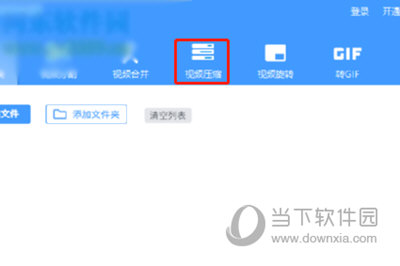
2.第二步,点击【添加文件】功能按钮,选择我们要压缩的文件。
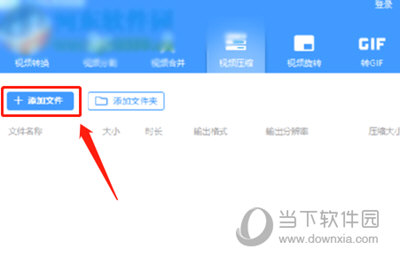
3.设置好具体的输出参数后,我们只需点击右下角的【压缩】即可。
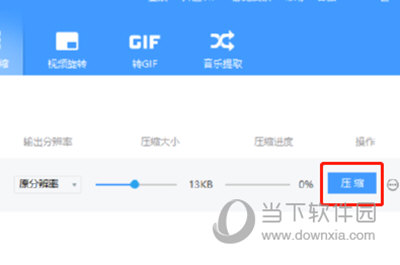
以上就是小编今天为大家带来的QVE视频转换器压缩视频的方法了,学会了的朋友们以后就再也不用麻烦的去搜索该功能了,希望这篇文章可以帮助到大家。